相信很多朋友都遇到过以下问题,就是EXCEL隐藏指定的列的详细方法。针对这个问题,今天手机之家小编就搜集了网上的相关信息,给大家做个EXCEL隐藏指定的列的详细方法的解答。希望看完这个教程之后能够解决大家EXCEL隐藏指定的列的详细方法的相关问题。
今天小编讲解了EXCEL隐藏指定的列操作步骤,下文就是关于EXCEL隐藏指定的列的详细方法,一起来学习吧!
EXCEL隐藏指定的列的详细方法

如本例,要求将工作表中的B列予以隐藏。
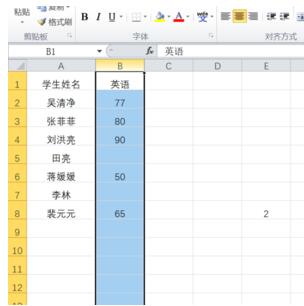
点击选择B列,依次点击【开始】-【格式】-【隐藏和取消隐藏】-【隐藏列】选项。
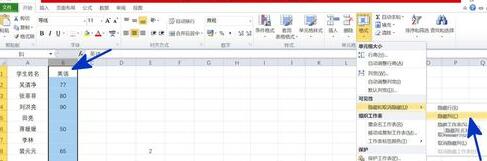
如图,通过上一步骤,选中的B列就予以隐藏了。
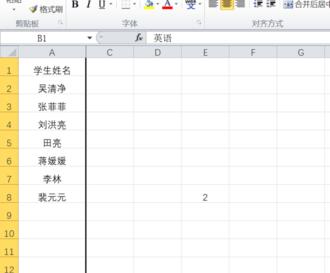
若要将隐藏的列恢复显示,则在打开的页面中,依次点击【开始】-【格式】-【隐藏和取消隐藏】-【取消隐藏列】选项。
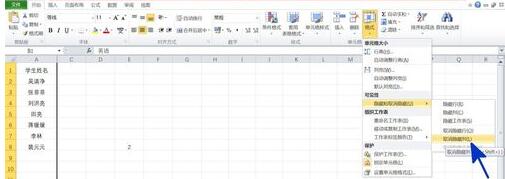
返回到工作表中,通过以上操作步骤,隐藏的B列就恢复了显示,结果如图所示:
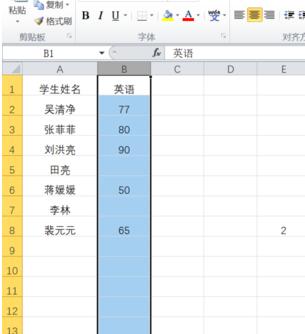
快来学习学习EXCEL隐藏指定的列的详细教程吧,一定会帮到大家的。